Otvorite TIFF format
TIFF je format u kojem su pohranjene slike s oznakama. I oni mogu biti vektor i raster. Najčešće korišten za pakiranje skeniranih slika u relevantnim aplikacijama i tiskanju. Trenutačno Adobe Systems ima prava na ovaj format.
sadržaj
Kako otvoriti TIFF
Razmotrite programe koji podržavaju ovaj format.
Prva metoda: Adobe Photoshop
Adobe Photoshop je najpoznatiji urednik fotografija na svijetu.
- Otvorite sliku. Da biste to učinili, kliknite "Otvori" na padajućem izborniku "Datoteka" .
- Odaberite datoteku i kliknite na "Otvori" .
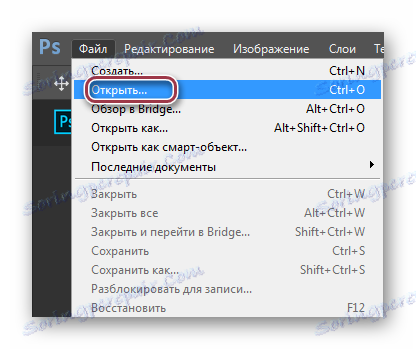
Možete upotrijebiti naredbu "Ctrl + O" ili kliknite gumb "Otvori" na ploči.
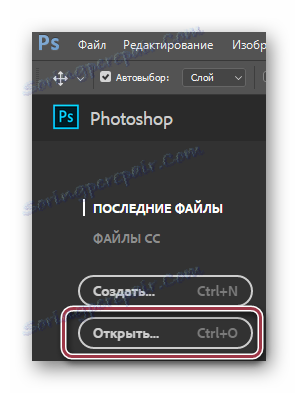
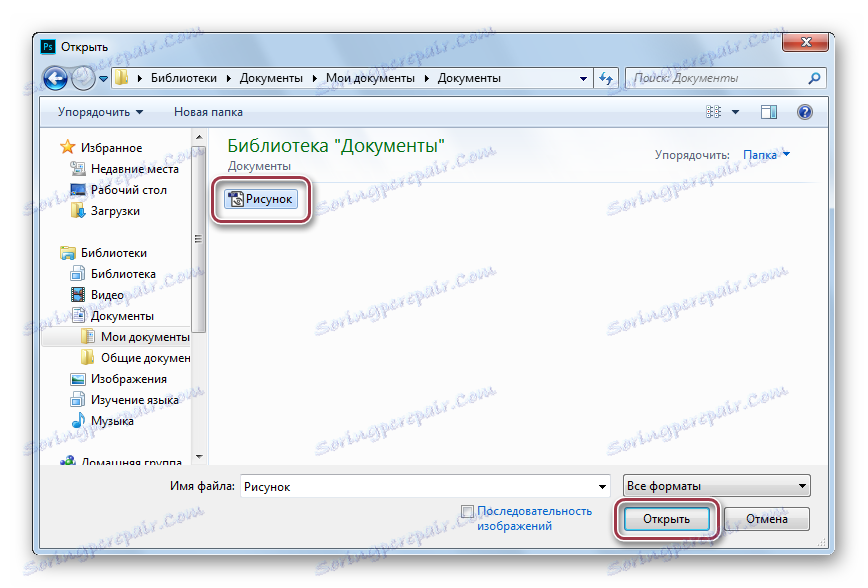
Također je moguće jednostavno izvlačiti izvorni objekt iz mape u aplikaciju.
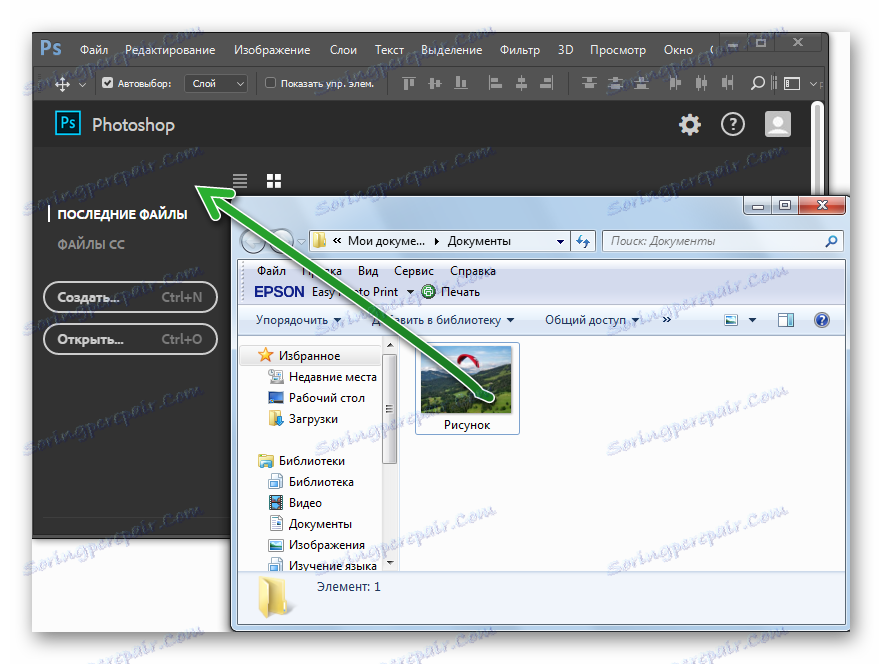
Adobe Photoshop prozor s otvorenim grafičkim prikazom.

Metoda 2: Gimp
širit je u funkcionalnosti analogno Adobe Photoshopu, ali za razliku od toga, ovaj program je besplatan.
- Otvorite fotografiju kroz izbornik.
- U pregledniku odaberite i kliknite Otvori .

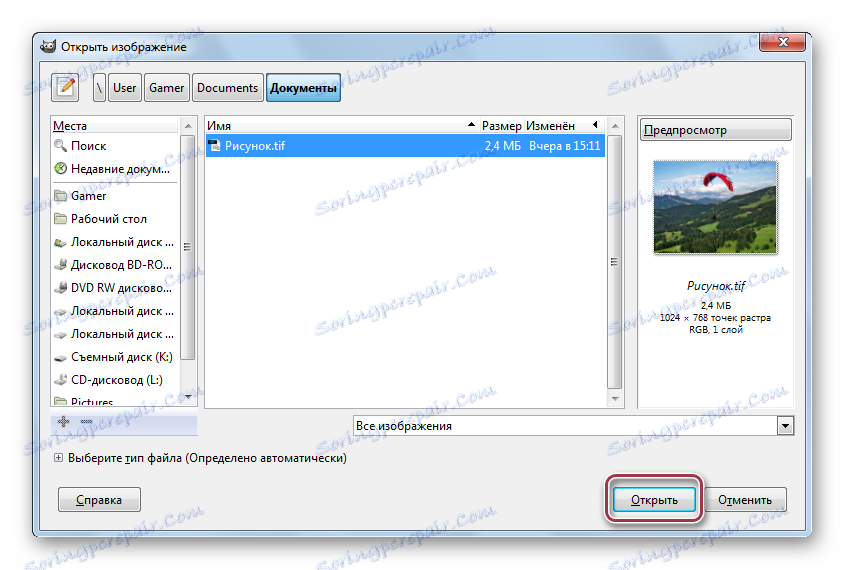
Alternativne opcije za otvaranje su korištenje "Ctrl + O" i povlačenje slike u prozor programa.
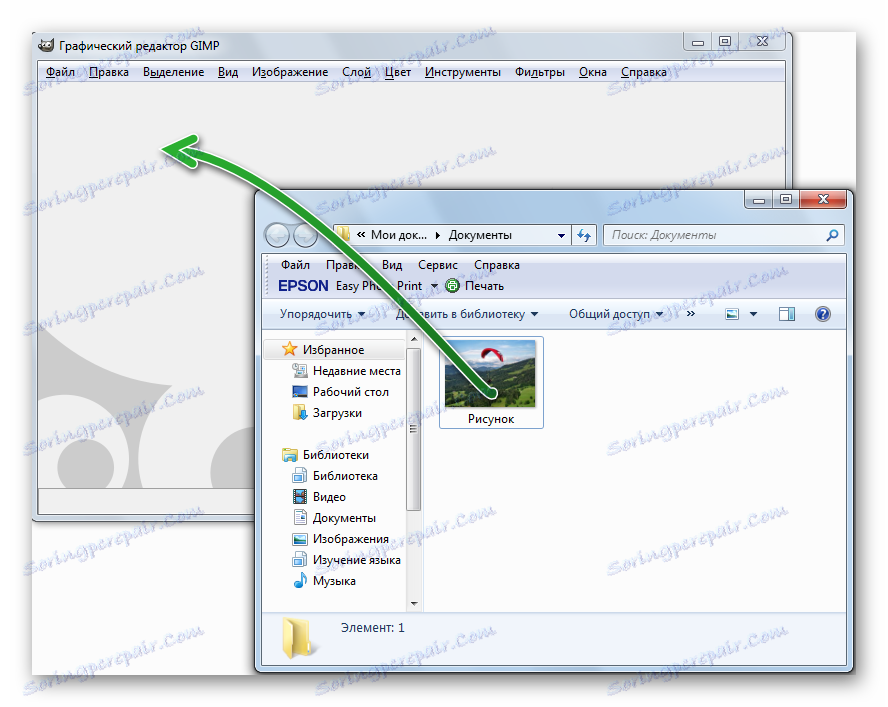
Otvori datoteku.

3. metoda: ACDSee
ACDSee - višenamjenska aplikacija za rad s slikovnim datotekama.
Za odabir datoteke nalazi se ugrađeni preglednik. Otvorite ga klikom na sliku.
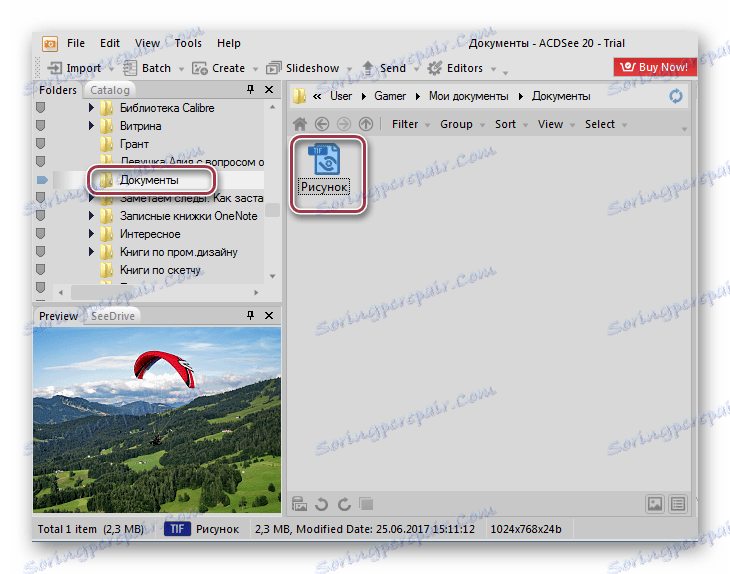
Podržava korištenje tipkovničkog prečaca "Ctrl + O" za otvaranje. Ili možete samo kliknuti "Otvori" u izborniku "Datoteka" .
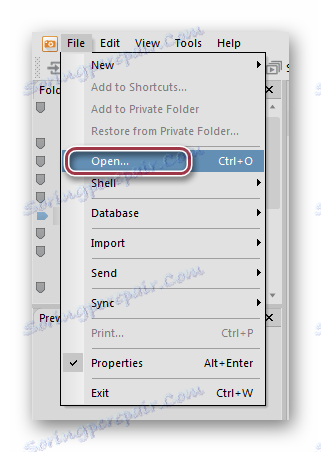
Prozor programa, koji prikazuje TIFF sliku.
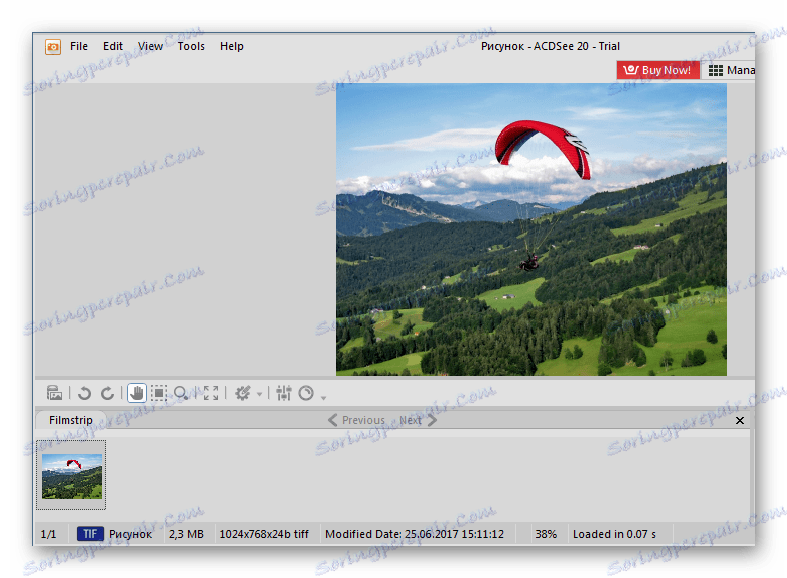
Metoda 4: FastStone preglednik slika
FastStone preglednik slika - Preglednik grafičkih datoteka. Postoji mogućnost uređivanja.
Odabrali smo originalni format i dvaput kliknite na njega.
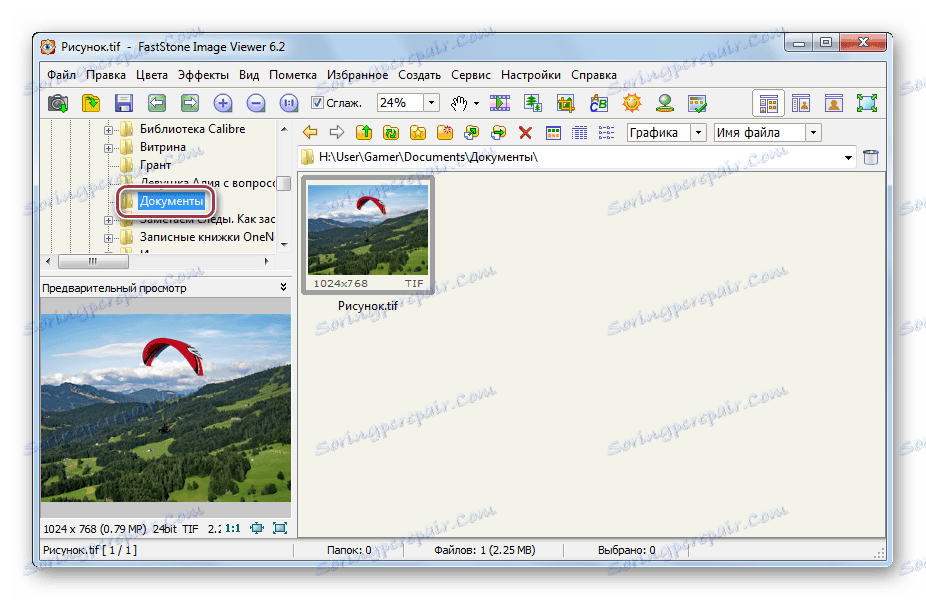
Fotografiju možete otvoriti i pomoću naredbe "Otvori" u glavnom izborniku ili pomoću kombinacije "Ctrl + O" .
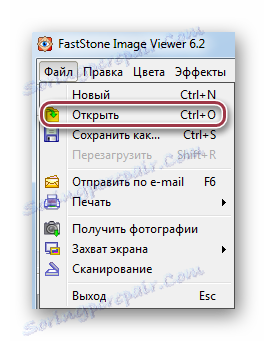
FastStone Image Viewer s otvorenom datotekom.
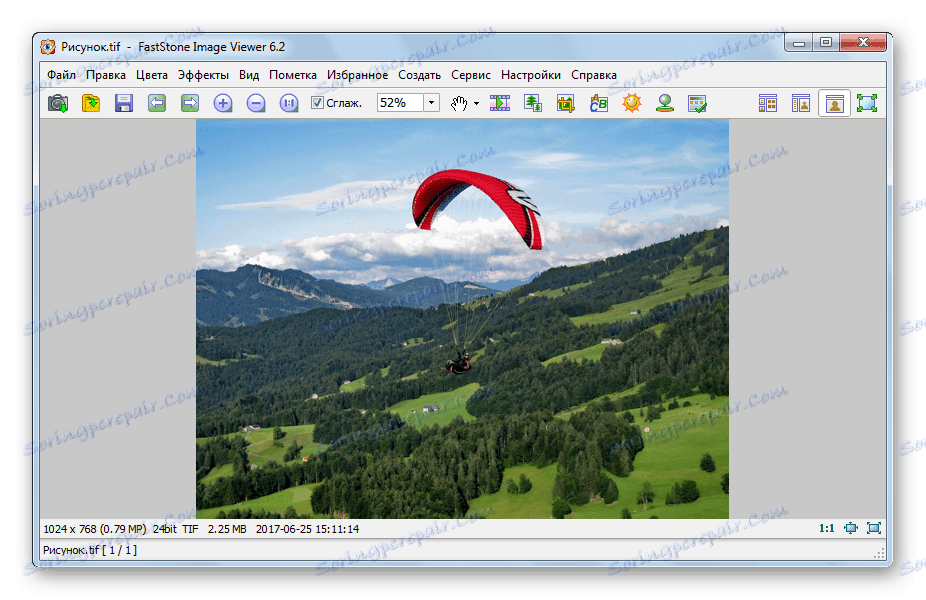
5. metoda: XnView
XnView koristi se za pregledavanje fotografija.
Odaberemo izvornu datoteku u ugrađenu biblioteku i kliknemo je dvaput.
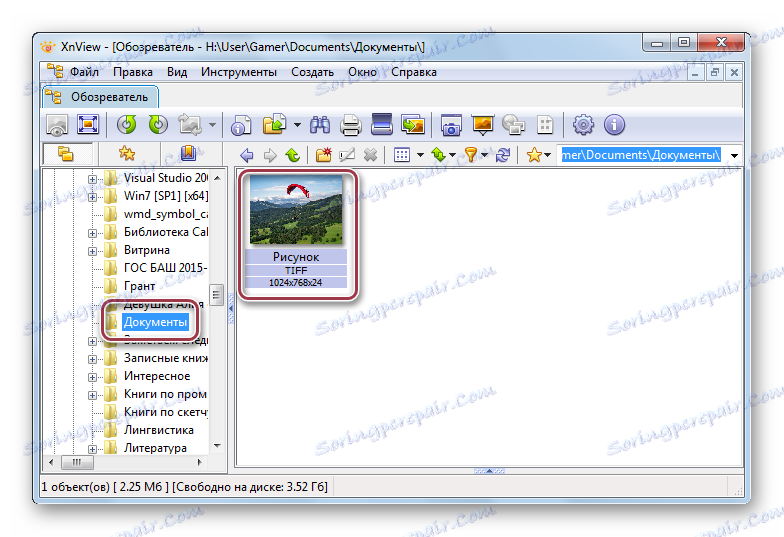
Također možete koristiti naredbu "Ctrl + O" ili odaberite "Otvori" s padajućeg izbornika "Datoteka" .
Slika se prikazuje na zasebnoj kartici.
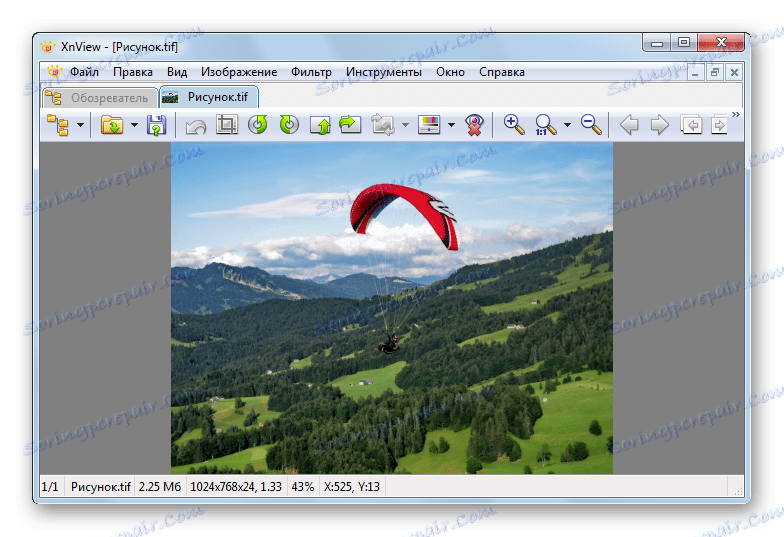
Način 6: Boja
Boja je standardni Windows editor slika. Ima minimalne funkcije i također vam omogućuje otvaranje TIFF formata.
- Na padajućem izborniku odaberite "Otvori" .
- U sljedećem prozoru kliknite na objekt i kliknite na "Otvori" . ,
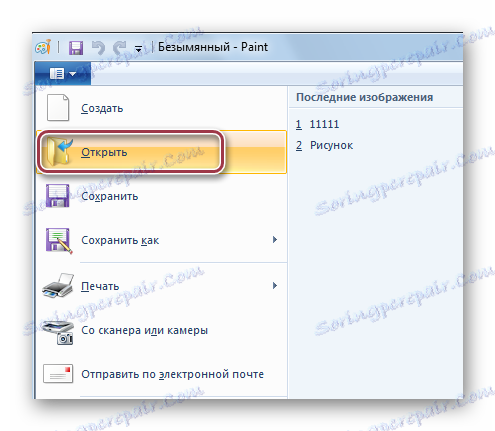
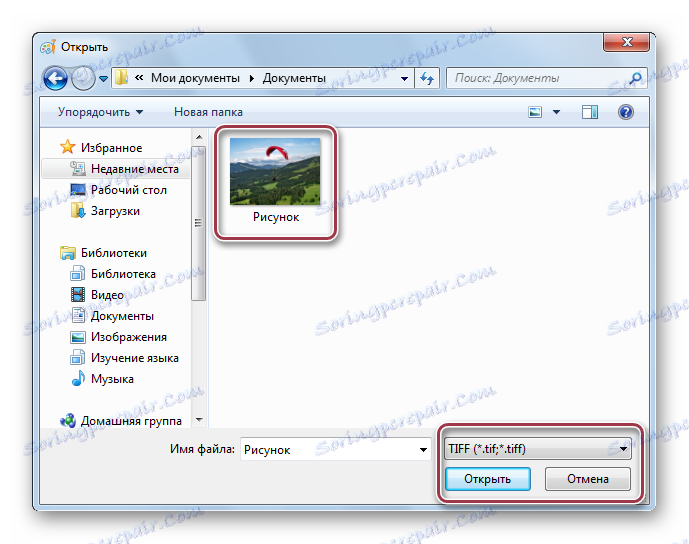
Jednostavno povucite i ispustite datoteku iz prozora Istraživanje u program.
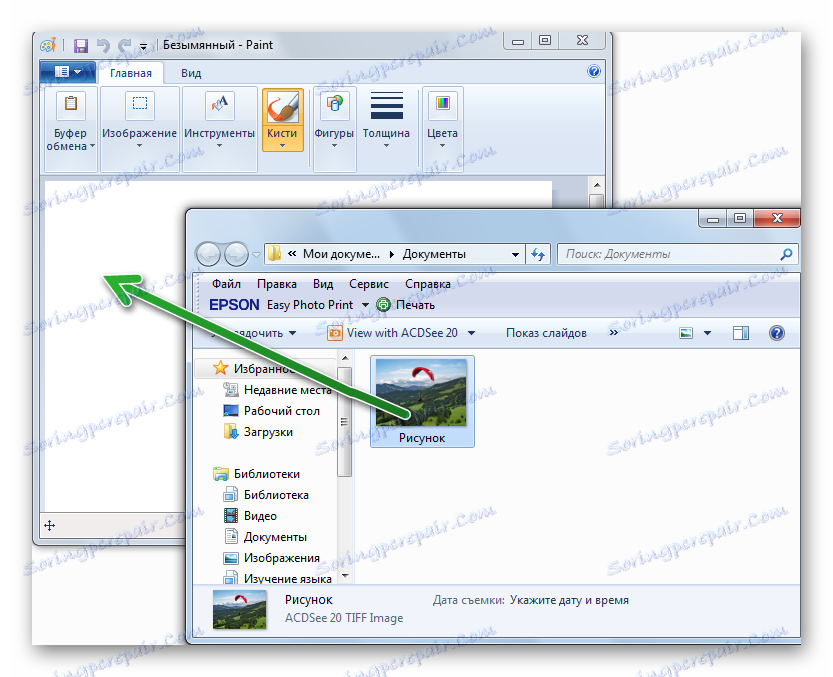
Prozor boje s otvorenom datotekom.

Način 7: Windows Photo Viewer
Najlakši način za otvaranje ovog formata je korištenje ugrađenog preglednika fotografija.
U programu Windows Explorer kliknite željenu sliku, a zatim kliknite "View" u kontekstnom izborniku.
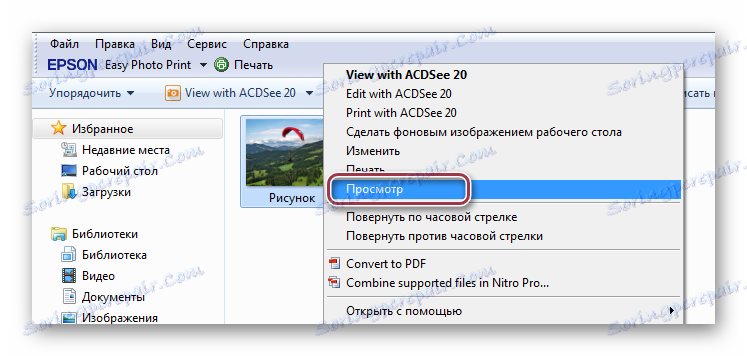
Nakon toga, objekt se prikazuje u prozoru.
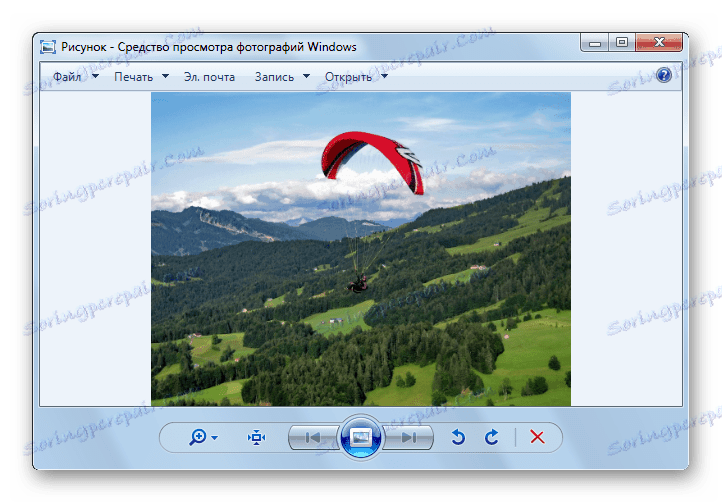
Standardne Windows aplikacije, kao što su preglednik fotografija i Paint, rješavaju zadatak otvaranja TIFF formata za gledanje. Zauzvrat, Adobe Photoshop, Gimp, ACDSee, FastStone Image Viewer i XnView također sadrže alate za uređivanje.
